Kuidas käsku käivitada Windowsis käivitamiseks

- 1655
- 420
- Salvatore Hirthe
Kui soovite oma arvutioskust parandada, vähendage marsruudiprotsesside aega ja saate Windowsi erinevates versioonides kasuliku käsu kohta rohkem teada, siis pöördusite aadressi poole.

Funktsioon "Perform" lihtsustab kasutaja tööd OS -i mis tahes versioonis
Millised on selle tööriista eelised? Kuidas seda Windows 7, Windows 8 ja Windows 10 käivitada? Millised on dialoogi "esinemise" käsud? Seda ja palju muud leiate siit.
Meeskonna eelised "esinevad"
- Aja ja kellaaja säästmine. Seda dialoogi peetakse mitmefunktsionaalseks tööriistaks töö oluliseks kiirendamiseks. Kujutage vaid ette, kui palju vaeva peate seadme "seadmehalduri" käivitamiseks alustama. Esiteks avame “Start”, liigume edasi juhtpaneelile, leiame ulatuslikust loendist “süsteem” ja valime seejärel “seadme dispetšeri”. Kui see algoritm ei tea üldse, kulub selle akna leidmiseks umbes kümme minutit.
- Ligipääsmatud meeskonnad. On käske, mida ei leita isegi "Assistent Windowsi" abil. Siin on äge vajadus funktsiooni "täitmiseks".
- Süsteemi peen seadistamine. Tuleb märkida, et see tööriist annab kasutajale võimaluse üksikasjalikuma ja spetsialiseerunud süsteemi seadistamiseks, mida realiseerida ilma dialoogita "teostada", see on ebareaalne.
- Öelge hüvasti "alusta". Lõpuks kukute menüü "Start" abil ekslemise vajadus maha. Kõik, mida vajate.

Meeskond "esineda" Windows 7 -s
Windows 7 süsteemiomanikud, avades "Start", ei leia soovitud sõna, kuna arendajad otsustasid sealt utiliidi kaevandada ebavajalikuks. Windows 7 käsu "Execute" käivitamiseks on lihtne kuumade võtmete komplekt "Win (lipp) + R". Kui soovite selle tööriista "Start" parandada, peaksite tegema järgmised toimingud:
- Klõpsake hiire parema nupuga "Start";
- Avame üksuse "atribuudid";
- Leidke menüü "Start", valige see vahekaart ja klõpsake nuppu "Konfigureeri";
- Otsime liini "meeskond, mida teostada" ja paneme märkemaru, kinnitame otsuse.
Nüüd ilmub meie pikk ootamatu dialoog paremal küljel "Start".
Meeskond "esineda" Windows 8 -s
Windows 8 ja Windows 8 süsteemi omanikele.1 menüü "Start" põhjustab tormist emotsionaalset tõusu, sest nüüd on määratud tööriistad pikk aken, millel on kõik plaadid, sildid ja programmid. Käsk "esineda" selle kaose hulgas ei pea otsima - seda pole seal. Soovitud dialoogi tekitamiseks sobib meile kuumade klahvide komplekt "Win + R" või vajutage parema nupu hiire "Start" ikoonile.
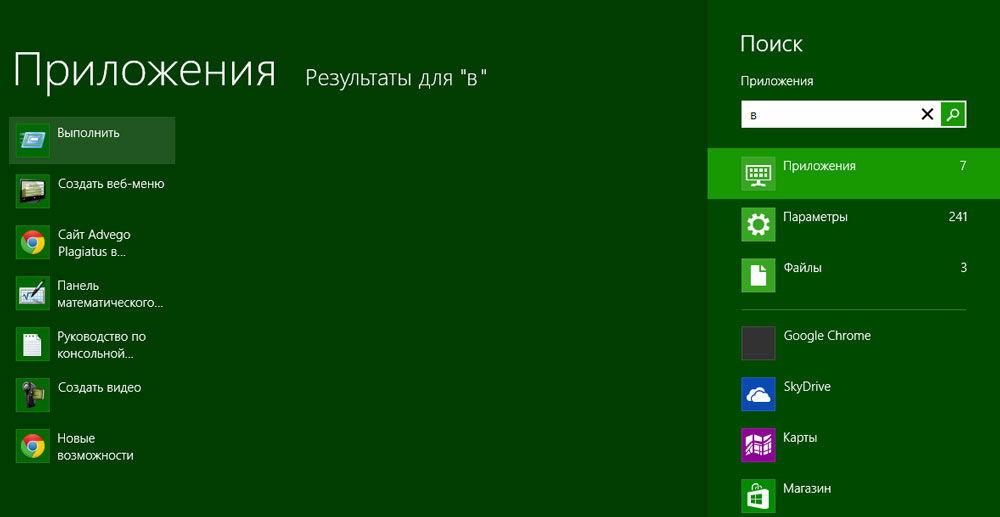
Meeskond "esineda" Windows 10 -s
Windows 10 -s on hinnatud dialoogi avamiseks kolm lihtsat viisi:
- Vajutage niigi lemmik kuuma klahvi "Win + R" - jah, see meetod on asjakohane 10 jaoks.
- Klõpsake parema nupuga Windows 10 värskendatud ikooni „Start” ja sülearvuti sätete loend avaneb. Selles leiame oma eesmärgi - valmis.
- Vasakul Windows 10 ülesanderibal on üksus "otsingu". Kui sisestate sellesse sõna "käivita", siis on loendi ülaosas soovitud objekt. Klõpsates meeskonna ikoonil, saame seda käivitada.
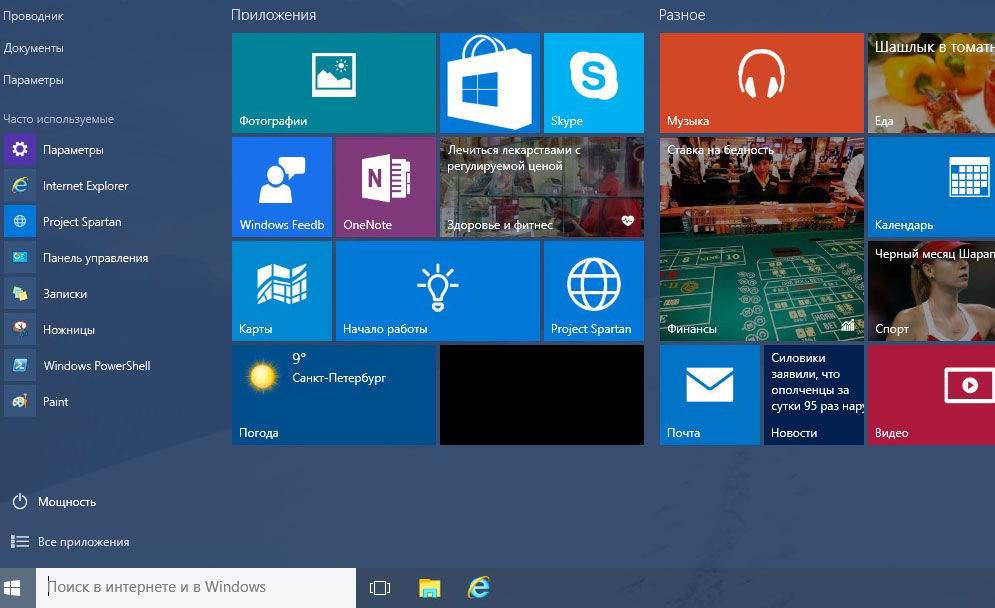
Windowsi peamiste käskude loend
Konkreetse rakenduse käivitamiseks käskude komplekt on ulatuslik. Mõned allolevad dialoogid on algajatele väga ohtlikud, kuna need võivad ohustada raua ja süsteemi probleeme. Kui soovite kasutada konkreetset meeskonda, pidage meeles, et kogu vastutus peitub ainult teie ees.
Avage rakendus dialoogi "täitmise" abil on väga lihtne. Õige sõna tippimisega ja sisestusklahvi vajutades käivitate vajaliku programmi nii Windows 7 -s kui ka 8 -s selle versioonis ja 10.
Lõpuks liigume otse dialoogide loendisse:
- MSCONFIG - "Süsteemi konfiguratsioon", mis võimaldab teil reguleerida süsteemi automaatse laadimist ja diagnoosimist.
- TaskMgr - "Task Manager", kuvamine menetluse protsesside, avatud rakenduste ja arvuti laadimisega.
- REGUDIT - "Registritoimetaja" avab süsteemi registri ja võimalikud toimingud.
- Devmgmt.MSC - "seadmehaldur" aitab lahendada probleeme draiverite ja sülearvuti komponentidega.
- Sysdm.CPL - "Süsteemi atribuudid" Seadistage arvuti nimi, jõudlus, kaugjuhtimispuldi, süsteemi taastamine ja palju muud.
- CMD - "Command Stand" on ekspertidele kasulik.
- Juhtimine - dirigendi kaustade seadete "kaustad", süsteemifailid peidetakse siia.
- sekand.MSC - "Kohalik turvapoliitika" võimaldab teil OS -i üksikasjalikult mahtuda.
- Shutdown - "Töö lõpuleviimine".
- Logoff - "Süsteemist välja tule".
- Väljalülitamine -R - "Reviced Windos".
- Laud.CPL - "Ekraani atribuudid".
- Juhtige klaviatuur - "klaviatuuri omadused", hiire - "hiired", printerid - "printerid".
- Appwiz.CPL - "programmide installimine ja kustutamine" võimaldab teil rakendusi hallata.
- CleanMgr - "ketta puhastamine" analüüsib ketast, pakub prügi eemaldamist.

Lisaks on käsud konkreetsete programmide käivitamiseks, näiteks tulemüür.CPL avab tulemüüri, MSpaint - "Paint", IEXPLORE laadib brauseri, Notepad - "Notepad", Calc käivitab kalkulaatori ja OSK on tavaliste klahvide asemel kasutatav ekraaniklaviatuur.
Kokkuvõtteks tahaksin öelda, et kõigi taotluste põhjaliku teadmisega saab „täitmismeeskond” arvutis töötamise aluseks, kuna mitmeid selle eeliseid on tänapäevase kasutaja jaoks suur tähtsus.

